Opret samtalehandlinger til Microsoft Copilot
Bemærk
Handlinger var tidligere kendt som plug-ins. Der refereres muligvis til handlinger i nogle artikler og skærmbilleder, mens vi opdaterer dokumentation og undervisningsindhold.
Microsoft 365 Copilot indeholder funktioner til at interagere med indhold og ressourcer fra hele din organisation. I visse situationer kræves der svar og interaktion med eksterne systemer. Med Copilot Studio kan du oprette et samtaleemne og publicere det som en handling. Når lejeradministratoren har godkendt handlingen, kan den føjes til organisationens Microsoft 365-oplevelse med virksomhedschat.
Du kan oprette en samtalehandling, der modtager brugerens forespørgsel (som er gemt i variablen Activity.Text), behandler den ved at udføre en eller flere handlinger og derefter sender et eller flere svar tilbage til brugeren i chatten.
Vigtige oplysninger
Du kan ikke bruge samtalehandlinger, der er oprettet i Copilot Studio, som handlinger med brugerdefinerede agenter.
Hvad er en samtalehandling, og hvordan fungerer den?
Samtalesystemet i Copilot bruger orkestreringslogik og store sprogmodeller til at hjælpe brugeren med at nå deres mål. Dette system fortolker brugerens anmodning, bestemmer den bedste fremgangsmåde og aktiverer derefter relevant system, handling, komponent eller serie af komponenter. Til sidst oprettes der et resultat, som returneres til brugeren.
Et indbygget konversationshandling i Copilot Studio giver dig mulighed for at udvide din apps adfærd. Du kan oprette nye funktioner, der oprindeligt ikke var mulige i Copilot, som f.eks. at kalde en specifik API, anvende sofistikeret forretningslogik eller få adgang til datakilder, der kræver konfiguration uden for .
En traditionel komponentmodel opretter et hårdt kodet integrationspunkt med copiloten. I forbindelse med samtalehandlinger giver udvikleren en beskrivende tekst til copilot-organisatoren om handlingens muligheder. Organisatoren kan derefter træffe sin egen beslutning om, hvornår handlingen vil være mest nyttig, og udføre den logik, der er defineret for handlingen.
Forudsætninger
- Kunder skal have licens til at bruge Microsoft 365 Copilot.
- Din Power Platform-lejer skal være konfigureret til at aktivere publiceringshandlinger, som beskrevet i Microsoft 365 Copilot-artiklen Oprettelse af plug-ins ved hjælp af Microsoft Business Applications.
- Lejeradministratoren i Microsoft 365 skal aktivere kategorien Microsoft Copilot Studio Integrerede apps i Microsoft Administration.
Bemærk
Feltet i Microsoft Administration var tidligere Dynamics 365 og Microsoft Copilot Studio var opdelt i to, Dynamics 365 og Microsoft Copilot Studio. Det er kun funktionen, der kræves, for at denne funktion kan fungere.
Vigtigt!
I denne version er der visse begrænsninger:
- Dit emne kan ikke kommunikere (stille spørgsmål til) brugeren og kan kun behandle den indgående forespørgsel fra brugeren (i variablen Activity.Text) og sende et svar.
- Svar er begrænset til tekst. Ingen medie- eller tilpasningskort understøttes.
- I dette eksempel kan Copilot Studio-brugeren ikke godkendes, så SharePoint og kilder til generative svar fungerer ikke.
- Denne version er begrænset til engelske copiloter.
- Alle brugere af Microsoft 365 Copilot i din organisation kan arbejde med handlingen. Handlingen understøtter ikke selve brugerens tilladelse.
- Copilot Studio-integration med Microsoft 365 Copilot er som standard aktiveret. Det betyder, at handlinger, der er oprettet i Copilot Studio, vises for brugere under "Copilot Studio" eller "Power Automate", selvom lejeradministratorerne ikke eksplicit har installeret appen for brugerne. Dette kan blive ændret i fremtiden.
En administrator kan altid blokere handlinger, så de ikke vises for brugerne, ved at blokere appen i Microsoft 365 Administration.
Oprette en grundlæggende samtalehandling, der skal publiceres til Microsoft Copilot
Når dit emne udløses i en chat, bruges systemvariablen Activity.Text som input. Activity.Text repræsenterer brugerens spørgsmål. I chatprocessen behandles spørgsmålsteksten – f.eks. at sende den til generative svar – og derefter returneres resultatet som en eller flere meddelelser. Disse meddelelser kan omfatte de svar, der kommer fra generative svar eller meddelelser fra meddelelsesnoder. Der kan inkluderes flere meddelelser, som sendes separat fra outputtet.
I følgende trin kan du oprette en ny samtalehandling i Copilot Studio. Du kan udarbejde grundlæggende funktioner og publicere dem til Administration.
Vælg Agenter i navigationsruden i siden.
Vælg Microsoft 365 Copilot. Siden Oversigt for Microsoft 365 Copilot vises.
Vælg fanen Handlinger.
Vælg + Tilføj handling. Der vises en menu med tilgængelige handlingstyper.
Vælg Ny handling. Du får vist en menu med tilgængelige handlingstyper for den nye handling.
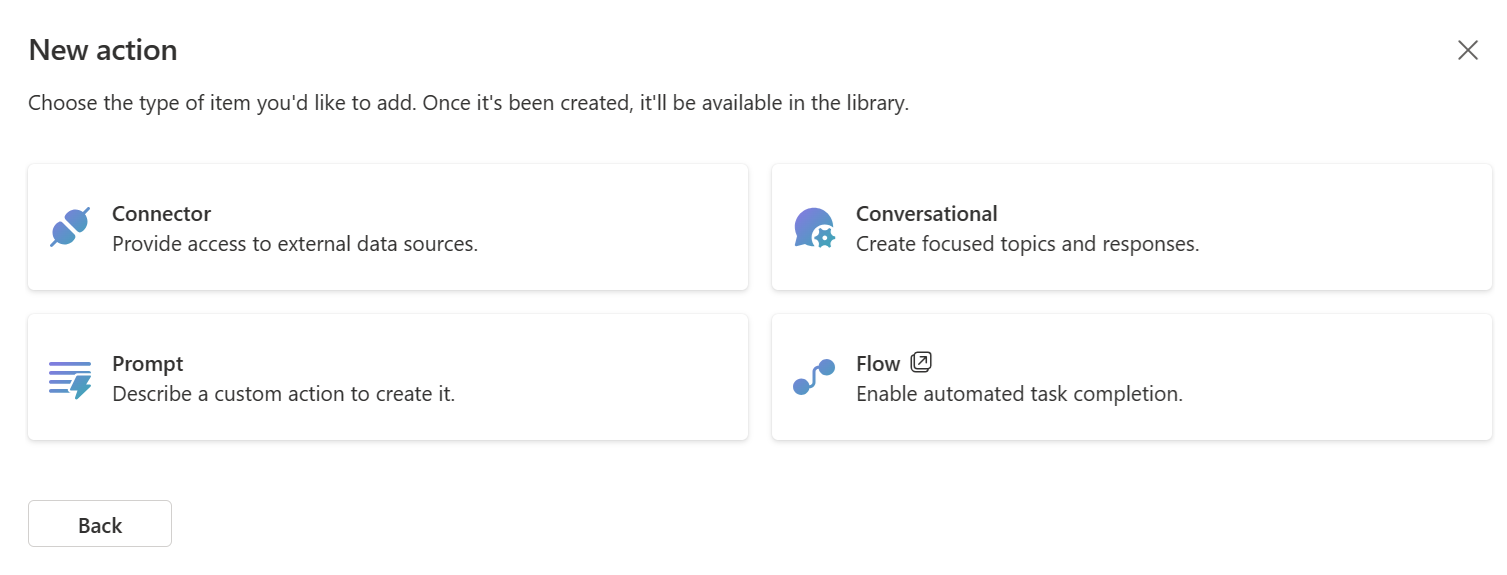
Vælg Samtale for at oprette en ny samtalehandling. Et konfigurationsvindue åbnes, hvor du kan konfigurere nogle grundlæggende konfigurationer til samtalens handling.
Vælg et navn og et primært sprog. Du kan også vælge et løsnings- og skemanavn, der skal bruges. Ellers vælges der en standardløsning og et skemanavn for dig.
Vælg Opret for at fortsætte. Den nye samtalehandling oprettes. Dette tager nogle sekunder. Når den er færdig, bliver du sat i et samtalelærrede.
Når du har oprettet en samtalehandling, kan du derefter fortsætte med at finjustere handlingen ved hjælp af emneeditoren. Når du er færdig, kan du publicere handlingen.
Finjustere eksemplet med en samtalehandling
Lad os se på et eksempel, hvordan du kan finjustere en samtalehandling.
Du kan bruge emneeditoren til at definere logikken for samtalehandlingen. Processen ligner den proces, der bruges til at konfigurere andre emner. Det kan f.eks. omfatte kald af en handling, start af en anmodning om generative svar eller afsendelse af en meddelelse til brugeren.
Samtalehandlinger understøtter kun logik, der ikke kræver brugerinteraktion.
Lad os i dette eksempel bruge en generativ svarnode til at søge i webindhold på et angivet websted og give et svar til brugeren i Copilot.
Vælg Rediger emner under Raffiner for at redigere din samtalehandling.
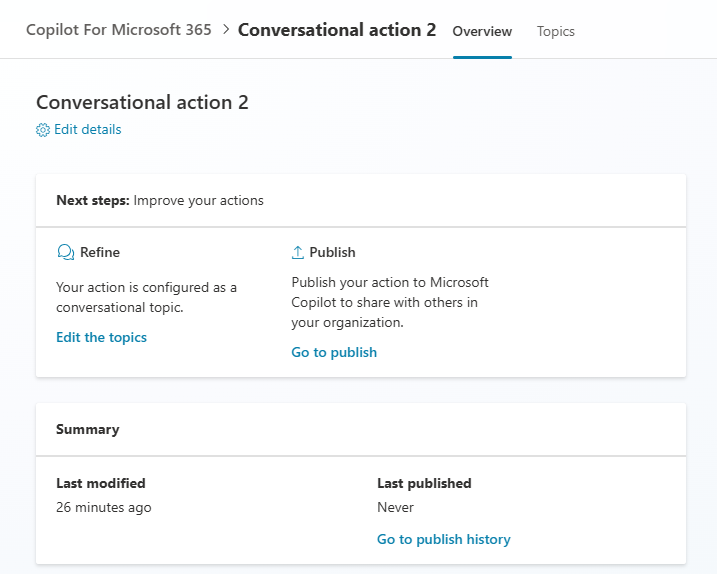
Du får vist en vejledning i, hvordan du konfigurerer samtalehandlingen.
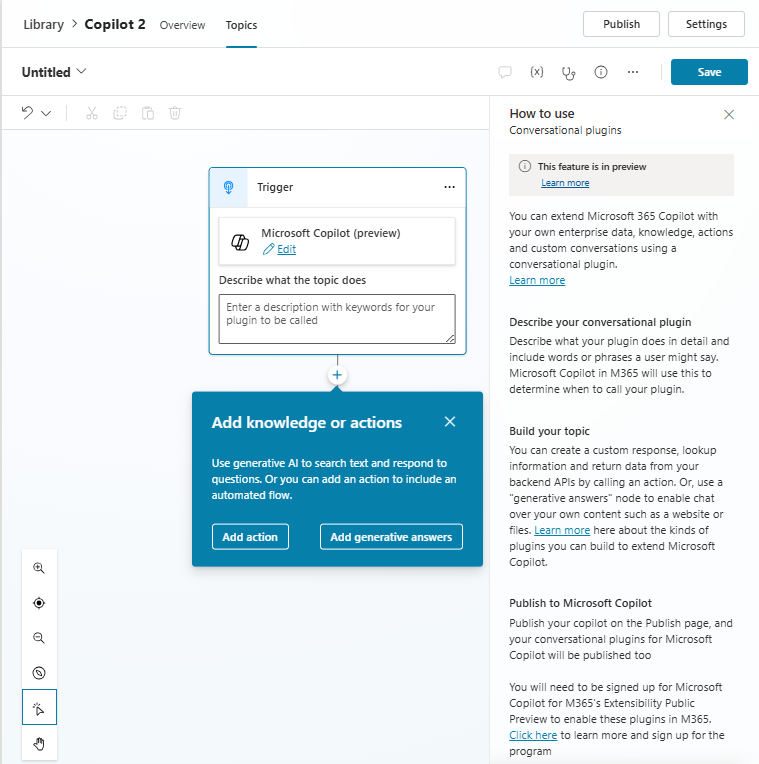
Inden du skriver videre, skal du angive navnet emne øverst på panelet over forfatterlærredet. Dette navn er synligt for brugeren og administratoren i henholdsvis agenten og Microsoft 365 Administration.
Angiv en klar beskrivelse af, hvordan samtalehandlingen kan hjælpe brugeren, og hvad den kan, i beskrivelsen af noden Udløser. I modsætning til andre beskrivelser af udløsernode har denne funktionsformål og bruges af Microsoft 365 Copilot til at bestemme, om du vil aktivere handlingen eller ej. Beskriv, hvad din handling gør for brugeren, og hvad den returnerer.
Hvis du vil til noden med generative svar, skal du vælge plusset på lærredet under Udløser-noden og derefter vælge Generative svar under fanen Avanceret i pop op-menuen.
Til feltet Input skal du aktivere variablen ved at vælge pilen i feltet Input.
Vælg systemvariablen Activity.Text, som repræsenterer brugerens sidste forespørgsel til Microsoft 365 Copilot. Denne forespørgsel var, hvad brugeren bad om, der fik Microsoft 365 Copilot til at aktivere handlingen.
Vælg editoren Datakilder midt i feltet Opret generative svar. Der vises et konfigurationsvindue Opret generative svaregenskaber.
Under Klassiske data og Datakilder i feltet Offentlige websteder skal du angive et link til et offentligt websted, der har det indhold, du skal bruge til din copilot. Dette webindhold bruges til at besvare brugerspørgsmål. Alternativt kan du under Videnskilder vælge + Tilføj viden for at åbne dialogboksen Tilføj tilgængelige videnskilder for at tilføje et offentligt websted. Du kan finde flere oplysninger om tilføjelse af viden i Tilføje viden i en eksisterende copilot.
Bemærk
Indholdskilden skal være et offentligt websted. Kontrollér, at Bing kan finde og indeksere dette websted.
Når linket er tilføjet (husk at trykke på "+", når du har indtastet URL-adressen), skal du lukke egenskabspanelet.
Du kan også tilføje en eller flere meddelelser til brugeren. Du kan bruge en meddelelsesnode eller flere generative svarnoder efter behov.
Hvis din handling skal modtage inputparametre fra en connector og/eller sende outputparametre til en tilslutning, kan du bruge input- og outputvariabler.
Til sidst kan du vælge Gem for at gemme samtalehandlingen.
Publicere din samtalehandling til Microsoft 365 Copilot
Når du udgiver en samtalehandling, oprettes der en ny handling i Dataverse-registreringsdatabasen for din lejer. Når din lejeradministrator er tilgængelig, skal din handling godkendes, så den er tilgængelig for brugerne.
Under Copilot-agenten er din samtalehandling mærket som Navn på samtalehandling i biblioteket. På denne måde skal du sørge for at vælge navnet på din samtalehandling for at gøre det læseligt.
Publicering af samtalehandlingen:
Du skal først oprette, redigere og gemme din samtalehandling som beskrevet i de forrige afsnit.
Vælg Publicer på handlingssiden Oversigt.
Vælg Udgiv. Der vises en meddelelse, hvor du bliver bedt om at bekræfte din hensigt.
Vælg til sidst Publicér igen. Publicerings-programmet skal fuldføres hurtigt. Den faktiske tilgængelighed i Microsoft 365 Administration kan tage et par minutter. Hvis der opstår en fejl, skal du prøve igen. Hvis fejlen fortsætter, skal du indsende en supportanmodning i Power Platform Administration.
Din administrator kan finde den Copilot Studio-integrerede app i Microsoft 365 Administration under Indstillinger og derefter Integrerede apps. Udrul/bloker findes kun på dette kategoriniveau.
Vigtigt!
Integration af Copilot Studio med Microsoft 365 Copilot er som standard aktiveret i denne version. Det betyder, at handlinger, der er oprettet i Copilot Studio , vises for brugere under "Copilot Studio" eller "Power Automate", selvom lejeradministratorerne ikke eksplicit har installeret appen for brugerne. Dette kan blive ændret i fremtiden.
En administrator kan altid forhindre, at samtalehandlinger vises for Microsoft 365 Copilot-brugere, ved at blokere appen i Microsoft 365 Administration.
Når din lejeradministrator har godkendt den integrerede app, bør den være vist på brugerens liste over handlinger i Copilot-brugergrænsefladen.
Når handlingen er aktiveret, kan din bruger stille spørgsmål i Copilot-chat og se handlingen kaldt og returnere de mest relevante resultater.
Bemærk
Hvis du vil fjerne din samtale-handling fra kataloget, skal du fjerne markeringen i afkrydsningsfeltet Status i detaljer om en konversation, gemme din samtale-plug-in og derefter publicere den igen, så den fjernes fra Dataverse-registreringsdatabasen og Microsoft 365 Copilot-appkataloget.
Overvejelser
Interaktion med Microsoft 365 Copilot vil sandsynligvis være en anden oplevelse, end du måske havde med at integrere med tidligere systemer.
- Microsoft 365 Copilot omskriver altid dine svar sin egen stemme. Det er ikke muligt i denne forhåndsversion, at indholdet overføres uændret til kunden.
- Beskrivelsen af samtalens handling er vigtig, for at den kan aktiveres pålideligt. Beskrivelsen viser orkestratoren, hvad din handling er god til, og hvilke svar den kan give. Sørg for at bruge klar prosa, når du skriver beskrivelsen, og overvej at eksperimentere med ændringer for at få det bedste resultat.